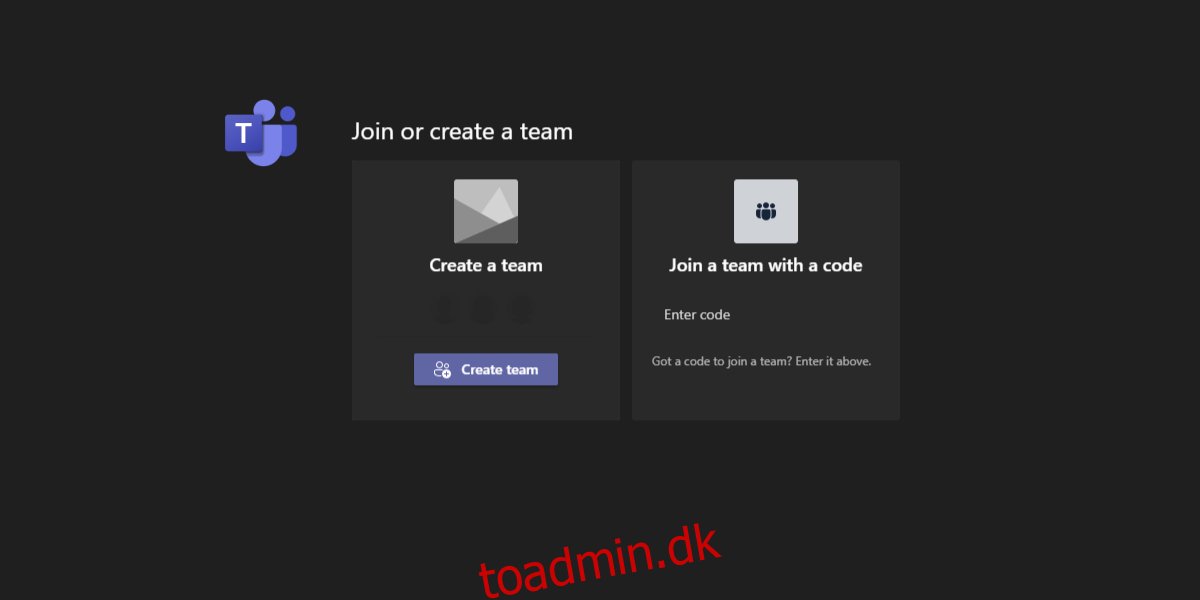At oprette et team i Microsoft Teams er noget kun teamadministratorer eller -ejere gør. Processen er ikke kompliceret, men den er ikke helt enkel, da der er flere måder at oprette et team på og importere brugere til det. Invitationer kan sendes automatisk, og de kan deles via en beskedapp.
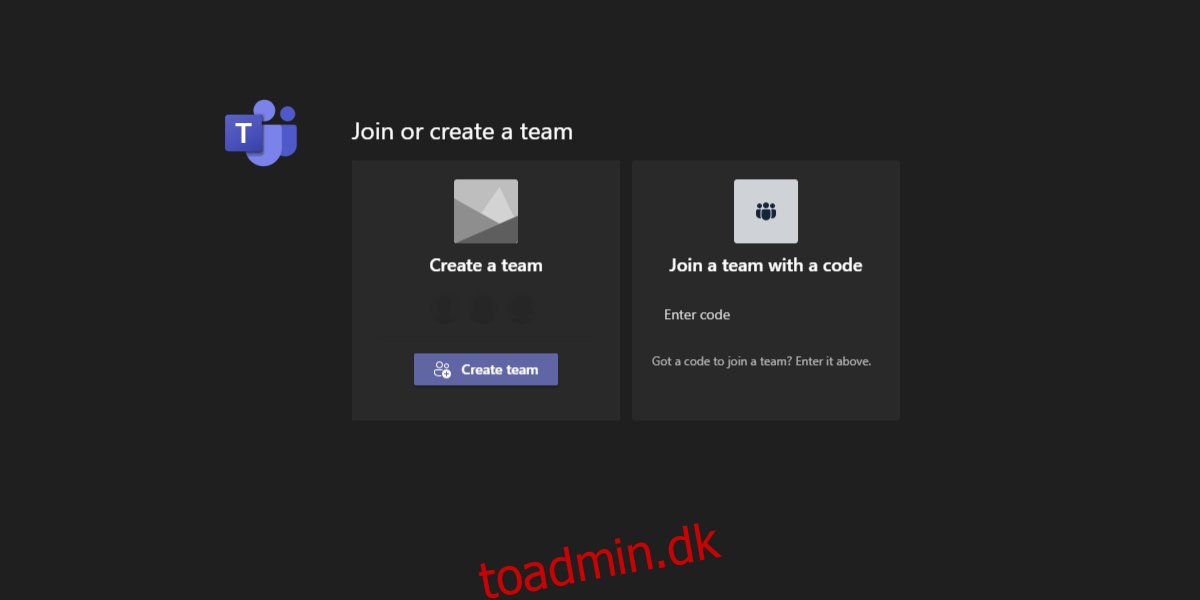
Indholdsfortegnelse
Deltag i et team i Microsoft Teams
Det er ikke kompliceret at deltage i et team, men det er lige meget, hvilken slags invitation du har modtaget. Hvis du har modtaget et link, er det vigtigt at vide, hvilken e-mail du skal bruge til at logge ind. Hvis du har fået oprettet en ny e-mail til dig, skal du bruge adgangskoden til den. Adgangskoden er muligvis allerede indstillet, og du kan blive tvunget til at ændre den.
Deltag i et team i Microsoft Teams – Link/E-mail
Hvis du har fået tilsendt en e-mail for at deltage i et Microsoft Teams-team, vil der være et link i e-mailens brødtekst.
Log ind på din e-mail, og åbn Microsoft Teams-invitationsmeddelelsen.
Klik på knappen Tilmeld dig nu.
På den nye fane, der åbnes, skal du klikke på ‘Brug webappen i stedet’.
Log ind på Microsoft Teams med den samme e-mail, som du modtog e-mailinvitationen på.
Hvis du ikke har en Microsoft Teams-konto, vil du være i stand til at oprette en gratis.
Når du er logget ind, slutter du dig til holdet.
Bemærk: Hvis du har fået tildelt en Microsoft Teams-licens, vil den kun være aktiv, når du logger ind på det team/organisation, der har tildelt licensen.
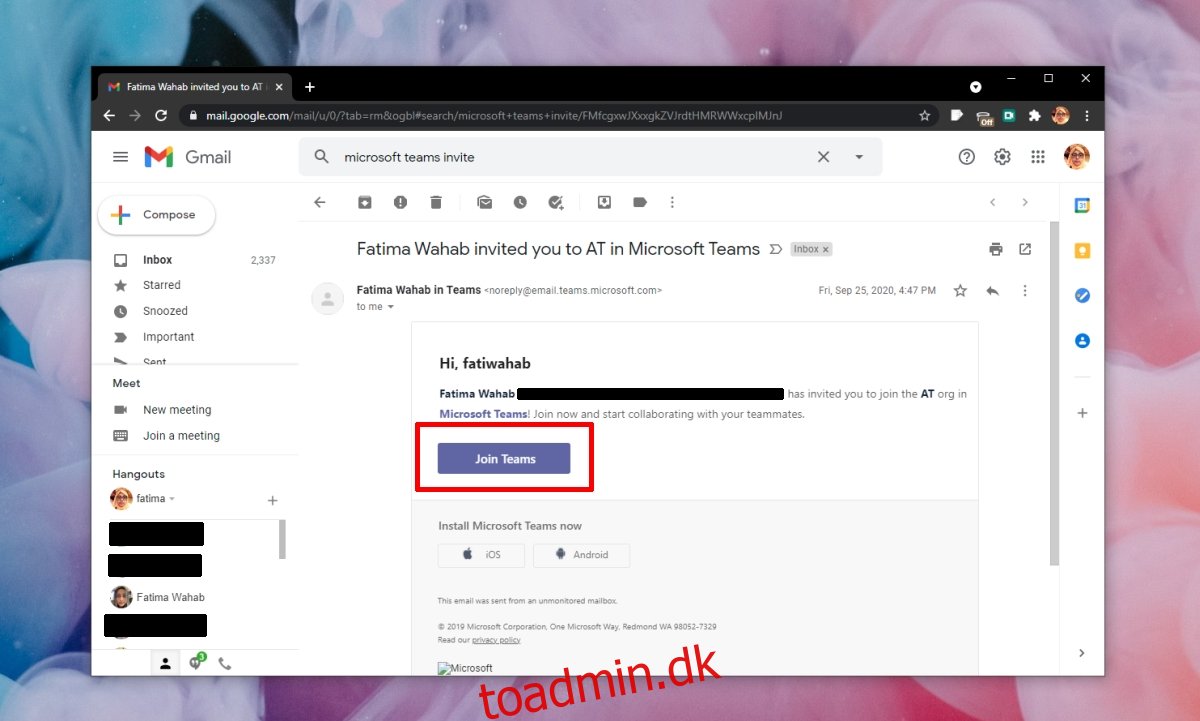
Deltag i et team i Microsoft Teams – Ny konto
Microsoft Teams for organisationer tillader, at der oprettes nye konti på det domæne, som teamet er konfigureret på.
Spørg teamadministratoren om den e-mailadresse, der er konfigureret til dig. Teamadministratoren deler også en adgangskode til kontoen.
Download og installer Microsoft Teams (eller brug Microsoft Teams web).
Log ind med kontooplysningerne.
Skift din adgangskode, hvis du bliver bedt om det.
Deltag i et team i Microsoft Teams – Kode
Teamejere i Microsoft Teams kan invitere brugere med en kode. Du skal dog allerede vide, hvilken e-mail-konto koden vil fungere. Spørg teamadministratoren, hvilken e-mail-konto eller domæne der vil blive accepteret på teamet.
Åbn Microsoft Teams.
Log ind med din e-mail og adgangskode.
Klik på Deltag eller opret hold nederst til venstre.
I feltet ‘Indtast kode’ skal du indtaste den kode, der er blevet delt.
Du bliver føjet til holdet.
Bemærk: Denne metode foretrækkes, når flere teams er blevet oprettet af den samme organisation. I stedet for at invitere brugere individuelt, deles en kode, og brugere slutter sig til teamet, da de allerede er på domænet og har en Microsoft Teams-konto.
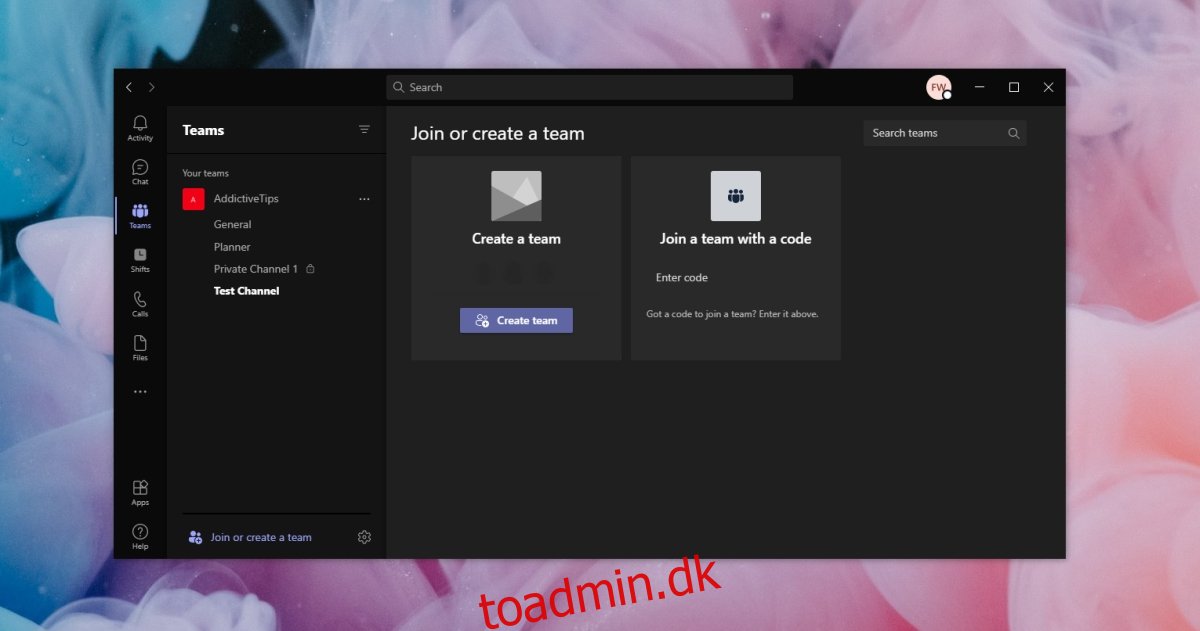
Konklusion
Det er ikke kun svært at tilmelde sig en Microsoft Teams-konto, hvis du ikke ved, hvilken e-mailadresse du skal bruge. Hvis din e-mail ikke er blevet brugt til at tilmelde dig en Microsoft Teams-konto, skal du først oprette kontoen og derefter acceptere en invitation. Ingen Microsoft Teams-invitationer kan oprette en konto til dig. Selv når organisationer opretter brugerkonti, skal brugeren logge ind med kontoen for at aktivere den.